ກະວີ:
Ellen Moore
ວັນທີຂອງການສ້າງ:
11 ເດືອນມັງກອນ 2021
ວັນທີປັບປຸງ:
1 ເດືອນກໍລະກົດ 2024
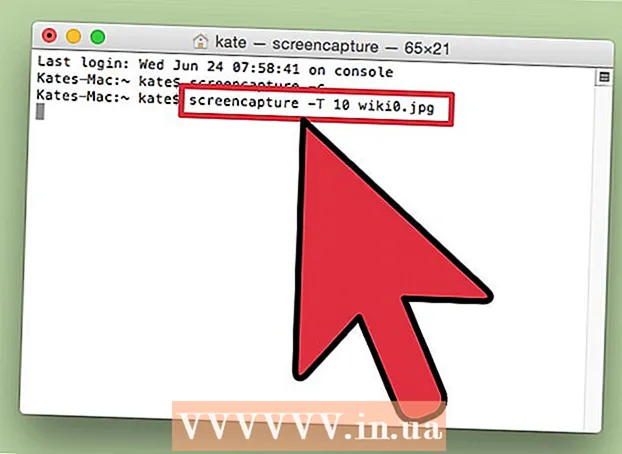
ເນື້ອຫາ
- ຂັ້ນຕອນ
- ວິທີທີ່ 1 ຈາກທັງ4ົດ 4: ວິທີຖ່າຍຮູບ ໜ້າ ຈໍຂອງ ໜ້າ ຈໍທັງົດ
- ວິທີທີ່ 2 ຈາກທັງ4ົດ 4: ວິທີຖ່າຍຮູບ ໜ້າ ຈໍຂອງບາງສ່ວນຂອງ ໜ້າ ຈໍ
- ວິທີທີ 3 ຈາກ 4: ການໃຊ້ຕົວເບິ່ງ
- ວິທີທີ 4 ຈາກ 4: ການໃຊ້ເຄື່ອງຈ່າຍເງິນ
- ຄໍາແນະນໍາ
ພາບ ໜ້າ ຈໍ (ພາບ ໜ້າ ຈໍ) ມີປະໂຫຍດເມື່ອເຈົ້າຕ້ອງການແບ່ງປັນຂໍ້ມູນກັບບາງຄົນຫຼືແກ້ໄຂບັນຫາ. MacOS ມີສິ່ງ ອຳ ນວຍຄວາມສະດວກຫຼາຍຢ່າງເພື່ອຖ່າຍພາບ ໜ້າ ຈໍ, ແລະຂະບວນການເອງສາມາດຄວບຄຸມໄດ້.
ຂັ້ນຕອນ
ວິທີທີ່ 1 ຈາກທັງ4ົດ 4: ວິທີຖ່າຍຮູບ ໜ້າ ຈໍຂອງ ໜ້າ ຈໍທັງົດ
 1 ຄລິກໃສ່ ⌘ຄໍາສັ່ງ+⇧ປ່ຽນ+3. ຈະໄດ້ຍິນສຽງຊັດເຕີແລະພາບ ໜ້າ ຈໍຂອງ ໜ້າ ຈໍທັງົດຈະຖືກຖ່າຍ.
1 ຄລິກໃສ່ ⌘ຄໍາສັ່ງ+⇧ປ່ຽນ+3. ຈະໄດ້ຍິນສຽງຊັດເຕີແລະພາບ ໜ້າ ຈໍຂອງ ໜ້າ ຈໍທັງົດຈະຖືກຖ່າຍ. 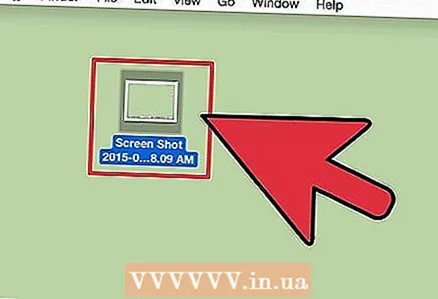 2 ຊອກຫາພາບ ໜ້າ ຈໍທີ່ເຈົ້າຫາກໍ່ສ້າງ. ມັນ (ໄຟລ PNG PNG) ຕັ້ງຢູ່ເທິງ desktop, ແລະຊື່ຂອງມັນປະກອບດ້ວຍວັນທີແລະເວລາຂອງການສ້າງ.
2 ຊອກຫາພາບ ໜ້າ ຈໍທີ່ເຈົ້າຫາກໍ່ສ້າງ. ມັນ (ໄຟລ PNG PNG) ຕັ້ງຢູ່ເທິງ desktop, ແລະຊື່ຂອງມັນປະກອບດ້ວຍວັນທີແລະເວລາຂອງການສ້າງ. 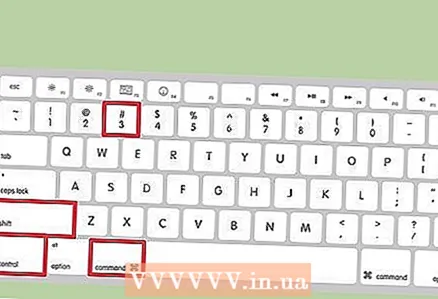 3 ຄລິກໃສ່ ⌘ຄໍາສັ່ງ+ການຄວບຄຸມ+⇧ປ່ຽນ+3ເພື່ອ ສຳ ເນົາຮູບ ໜ້າ ຈໍໃສ່ຄລິບບອດ. ອັນນີ້ຈະຄັດລອກພາບ ໜ້າ ຈໍໃສ່ໃນຄລິບບອດຂອງເຈົ້າແທນທີ່ຈະບັນທຶກໄວ້ໃນເດັສທັອບຂອງເຈົ້າ.
3 ຄລິກໃສ່ ⌘ຄໍາສັ່ງ+ການຄວບຄຸມ+⇧ປ່ຽນ+3ເພື່ອ ສຳ ເນົາຮູບ ໜ້າ ຈໍໃສ່ຄລິບບອດ. ອັນນີ້ຈະຄັດລອກພາບ ໜ້າ ຈໍໃສ່ໃນຄລິບບອດຂອງເຈົ້າແທນທີ່ຈະບັນທຶກໄວ້ໃນເດັສທັອບຂອງເຈົ້າ. - ເພື່ອໃສ່ພາບ ໜ້າ ຈໍເຂົ້າໄປໃນ ໜ້າ ຕ່າງເອກະສານຫຼືໂປຣແກມ, ເປີດເອກະສານ / ໂປຣແກມແລະຄລິກໃສ່ ⌘ຄໍາສັ່ງ+ວີ.
ວິທີທີ່ 2 ຈາກທັງ4ົດ 4: ວິທີຖ່າຍຮູບ ໜ້າ ຈໍຂອງບາງສ່ວນຂອງ ໜ້າ ຈໍ
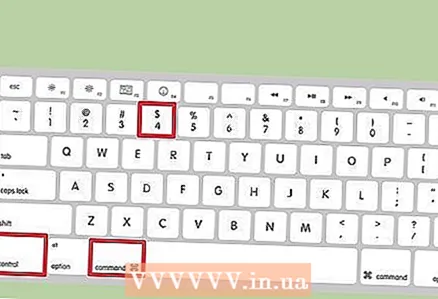 1 ຄລິກໃສ່ ⌘ຄໍາສັ່ງ+⇧ປ່ຽນ+4. ເສັ້ນຜົມຍາວປະກົດຂຶ້ນແທນຕົວກະພິບ.
1 ຄລິກໃສ່ ⌘ຄໍາສັ່ງ+⇧ປ່ຽນ+4. ເສັ້ນຜົມຍາວປະກົດຂຶ້ນແທນຕົວກະພິບ. 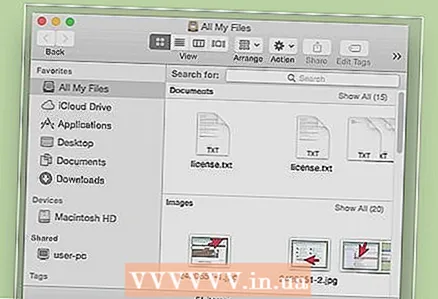 2 ກົດປຸ່ມຫນູຄ້າງໄວ້ແລະລາກເສັ້ນຜົມຂອງເຈົ້າຂ້າມ ໜ້າ ຈໍເພື່ອສ້າງກອບ. ພາບ ໜ້າ ຈໍຂອງພື້ນທີ່ ໜ້າ ຈໍຢູ່ພາຍໃນກອບຈະຖືກຖ່າຍ.
2 ກົດປຸ່ມຫນູຄ້າງໄວ້ແລະລາກເສັ້ນຜົມຂອງເຈົ້າຂ້າມ ໜ້າ ຈໍເພື່ອສ້າງກອບ. ພາບ ໜ້າ ຈໍຂອງພື້ນທີ່ ໜ້າ ຈໍຢູ່ພາຍໃນກອບຈະຖືກຖ່າຍ. 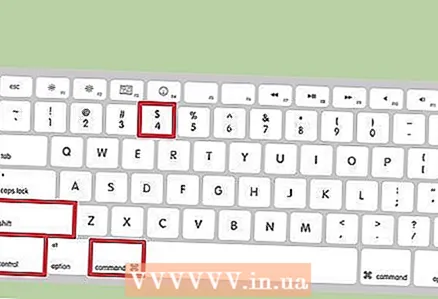 3 ຊອກຫາພາບ ໜ້າ ຈໍທີ່ເຈົ້າຫາກໍ່ສ້າງ. ມັນ (ໄຟລ PNG PNG) ຕັ້ງຢູ່ເທິງ desktop, ແລະຊື່ຂອງມັນປະກອບດ້ວຍວັນທີແລະເວລາຂອງການສ້າງ.
3 ຊອກຫາພາບ ໜ້າ ຈໍທີ່ເຈົ້າຫາກໍ່ສ້າງ. ມັນ (ໄຟລ PNG PNG) ຕັ້ງຢູ່ເທິງ desktop, ແລະຊື່ຂອງມັນປະກອບດ້ວຍວັນທີແລະເວລາຂອງການສ້າງ. - ຄລິກໃສ່ ⌘ຄໍາສັ່ງ+ການຄວບຄຸມ+⇧ປ່ຽນ+4ເພື່ອຄັດລອກພາບ ໜ້າ ຈໍໃສ່ clipboard ແທນທີ່ຈະບັນທຶກໄວ້ໃນ desktop ຂອງເຈົ້າ.
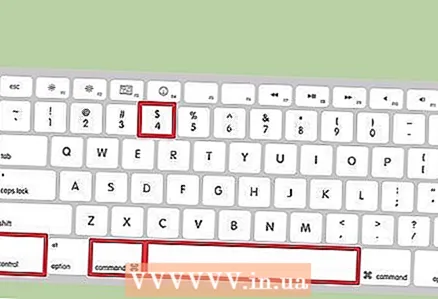 4 ຖ່າຍຮູບ ໜ້າ ຈໍຂອງ ໜ້າ ຈໍສະເພາະ. ເພື່ອຖ່າຍພາບ ໜ້າ ຈໍຂອງ ໜ້າ ຈໍທັງinsteadົດແທນ ໜ້າ ຈໍທັງ,ົດ, ກົດ ⌘ຄໍາສັ່ງ+⇧ປ່ຽນ+4ແລະຈາກນັ້ນກົດ ອາວະກາດ... ຜົມຫງອກຈະປ່ຽນເປັນໄອຄອນກ້ອງຖ່າຍຮູບ. ດຽວນີ້ຄລິກໃສ່ ໜ້າ ຕ່າງທີ່ຕ້ອງການ.
4 ຖ່າຍຮູບ ໜ້າ ຈໍຂອງ ໜ້າ ຈໍສະເພາະ. ເພື່ອຖ່າຍພາບ ໜ້າ ຈໍຂອງ ໜ້າ ຈໍທັງinsteadົດແທນ ໜ້າ ຈໍທັງ,ົດ, ກົດ ⌘ຄໍາສັ່ງ+⇧ປ່ຽນ+4ແລະຈາກນັ້ນກົດ ອາວະກາດ... ຜົມຫງອກຈະປ່ຽນເປັນໄອຄອນກ້ອງຖ່າຍຮູບ. ດຽວນີ້ຄລິກໃສ່ ໜ້າ ຕ່າງທີ່ຕ້ອງການ. - ພາບ ໜ້າ ຈໍຈະຖືກບັນທຶກໄວ້ໃນເດັສທັອບຂອງເຈົ້າ.
ວິທີທີ 3 ຈາກ 4: ການໃຊ້ຕົວເບິ່ງ
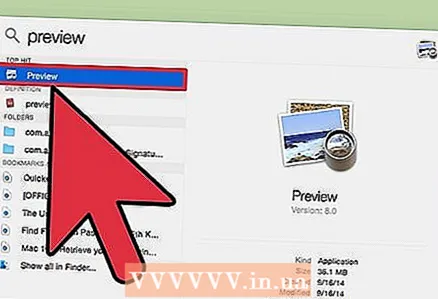 1 ເລີ່ມຕົ້ນເບິ່ງ. ຖ້າເຈົ້າບໍ່ມັກເຮັດວຽກກັບທາງລັດແປ້ນພິມ, ຫຼືຖ້າເຈົ້າຕ້ອງການຮູບແບບໄຟລ other ທີ່ບໍ່ແມ່ນ PNG, ໃຫ້ໃຊ້ Preview.
1 ເລີ່ມຕົ້ນເບິ່ງ. ຖ້າເຈົ້າບໍ່ມັກເຮັດວຽກກັບທາງລັດແປ້ນພິມ, ຫຼືຖ້າເຈົ້າຕ້ອງການຮູບແບບໄຟລ other ທີ່ບໍ່ແມ່ນ PNG, ໃຫ້ໃຊ້ Preview. - ເພື່ອເປີດໂຄງການ, ເປີດໂຟນເດີຄໍາຮ້ອງສະຫມັກ, ໂຟນເດີ Utilities ແລະຄລິກເບິ່ງ.
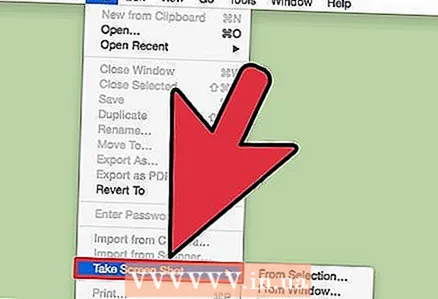 2 ເປີດເມນູ File ແລະເລືອກເອົາ Screenshot. ການເລືອກຕົວເລືອກ "ເລືອກ" ຈະປ່ຽນຕົວກະພິບເປັນເສັ້ນຜົມທີ່ສາມາດໃຊ້ເພື່ອສະແດງພື້ນທີ່ຂອງ ໜ້າ ຈໍແລະຖ່າຍພາບ ໜ້າ ຈໍຂອງມັນ. ຖ້າເຈົ້າເລືອກຕົວເລືອກ "ວິນໂດ", ເຄີເຊີຈະປ່ຽນເປັນໄອຄອນກ້ອງຖ່າຍຮູບ - ດຽວນີ້ຄລິກໃສ່ ໜ້າ ຕ່າງທີ່ເຈົ້າຕ້ອງການຖ່າຍພາບ ໜ້າ ຈໍ. ຖ້າເຈົ້າເລືອກຕົວເລືອກ "ເຕັມຈໍ", ພາບ ໜ້າ ຈໍຂອງ ໜ້າ ຈໍທັງwillົດຈະຖືກຖ່າຍ.
2 ເປີດເມນູ File ແລະເລືອກເອົາ Screenshot. ການເລືອກຕົວເລືອກ "ເລືອກ" ຈະປ່ຽນຕົວກະພິບເປັນເສັ້ນຜົມທີ່ສາມາດໃຊ້ເພື່ອສະແດງພື້ນທີ່ຂອງ ໜ້າ ຈໍແລະຖ່າຍພາບ ໜ້າ ຈໍຂອງມັນ. ຖ້າເຈົ້າເລືອກຕົວເລືອກ "ວິນໂດ", ເຄີເຊີຈະປ່ຽນເປັນໄອຄອນກ້ອງຖ່າຍຮູບ - ດຽວນີ້ຄລິກໃສ່ ໜ້າ ຕ່າງທີ່ເຈົ້າຕ້ອງການຖ່າຍພາບ ໜ້າ ຈໍ. ຖ້າເຈົ້າເລືອກຕົວເລືອກ "ເຕັມຈໍ", ພາບ ໜ້າ ຈໍຂອງ ໜ້າ ຈໍທັງwillົດຈະຖືກຖ່າຍ.  3 ເບິ່ງພາບ ໜ້າ ຈໍ. ເມື່ອເຈົ້າຖ່າຍພາບ ໜ້າ ຈໍ, ມັນປະກົດຂຶ້ນຢູ່ໃນປ່ອງຢ້ຽມສະແດງຕົວຢ່າງ. ດຽວນີ້ເບິ່ງພາບ ໜ້າ ຈໍແລະກວດເບິ່ງໃຫ້ແນ່ໃຈວ່າມັນມີທຸກຢ່າງທີ່ເຈົ້າຕ້ອງການ, ແລະບໍ່ມີອັນໃດທີ່ບໍ່ຕ້ອງເວົ້າເກີນໄປ.
3 ເບິ່ງພາບ ໜ້າ ຈໍ. ເມື່ອເຈົ້າຖ່າຍພາບ ໜ້າ ຈໍ, ມັນປະກົດຂຶ້ນຢູ່ໃນປ່ອງຢ້ຽມສະແດງຕົວຢ່າງ. ດຽວນີ້ເບິ່ງພາບ ໜ້າ ຈໍແລະກວດເບິ່ງໃຫ້ແນ່ໃຈວ່າມັນມີທຸກຢ່າງທີ່ເຈົ້າຕ້ອງການ, ແລະບໍ່ມີອັນໃດທີ່ບໍ່ຕ້ອງເວົ້າເກີນໄປ. 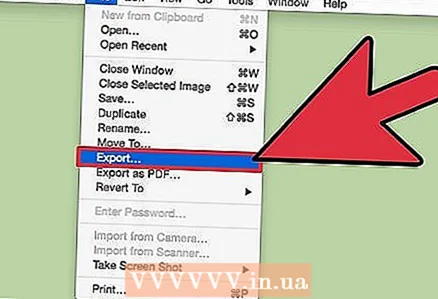 4 ບັນທຶກພາບ ໜ້າ ຈໍ. ເປີດເມນູ File ແລະເລືອກສົ່ງອອກເປັນ. ດຽວນີ້ຢູ່ໃນປ່ອງຢ້ຽມທີ່ເປີດ, ເລືອກຮູບແບບໄຟລ target ເປົ້າincludingາຍລວມທັງ JPG, PDF ແລະ TIFF.
4 ບັນທຶກພາບ ໜ້າ ຈໍ. ເປີດເມນູ File ແລະເລືອກສົ່ງອອກເປັນ. ດຽວນີ້ຢູ່ໃນປ່ອງຢ້ຽມທີ່ເປີດ, ເລືອກຮູບແບບໄຟລ target ເປົ້າincludingາຍລວມທັງ JPG, PDF ແລະ TIFF.
ວິທີທີ 4 ຈາກ 4: ການໃຊ້ເຄື່ອງຈ່າຍເງິນ
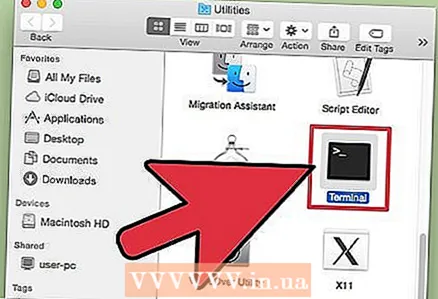 1 ເປີດປ່ອງຢ້ຽມຢູ່ປາຍຍອດ. ເພື່ອເຮັດສິ່ງນີ້, ເປີດໂຟເດີຄໍາຮ້ອງສະຫມັກ, ໂຟນເດີ Utilities ແລະຄລິກ Terminal.
1 ເປີດປ່ອງຢ້ຽມຢູ່ປາຍຍອດ. ເພື່ອເຮັດສິ່ງນີ້, ເປີດໂຟເດີຄໍາຮ້ອງສະຫມັກ, ໂຟນເດີ Utilities ແລະຄລິກ Terminal. - ຢູ່ໃນເຄື່ອງຈ່າຍເງິນ, ເຈົ້າໄດ້ຮັບຄຸນສົມບັດເພີ່ມເຕີມເຊັ່ນ: ໂມງຈັບເວລາຫຼືຄວາມສາມາດໃນການປິດສຽງຊັດເຕີ. ເຈົ້າຍັງສາມາດໃຊ້ SSH ຢູ່ປາຍທາງເພື່ອຖ່າຍພາບ ໜ້າ ຈໍທີ່ຊັບຊ້ອນເຊັ່ນ: ປ່ອງຢ້ຽມເຂົ້າສູ່ລະບົບ.
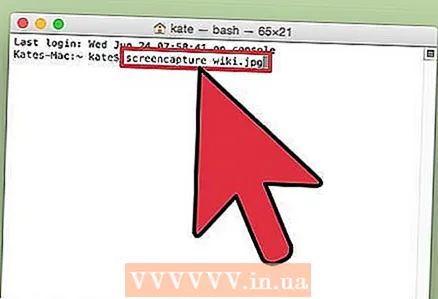 2 ຖ່າຍຮູບ ໜ້າ ຈໍງ່າຍ simple. ເຂົ້າ ຈັບພາບຫນ້າຈໍ ຊື່ເອກະສານ.webp ແລະກົດ ກັບຄືນ... ພາບ ໜ້າ ຈໍຈະຖືກບັນທຶກໄວ້ໃນລາຍການເຮືອນຂອງເຈົ້າ. ເຈົ້າສາມາດເຂົ້າໄປຕາມເສັ້ນທາງຕໍ່ ໜ້າ ຊື່ໄຟລ if ຖ້າເຈົ້າຕ້ອງການປ່ຽນໂຟນເດີເພື່ອບັນທຶກໄຟລ.
2 ຖ່າຍຮູບ ໜ້າ ຈໍງ່າຍ simple. ເຂົ້າ ຈັບພາບຫນ້າຈໍ ຊື່ເອກະສານ.webp ແລະກົດ ກັບຄືນ... ພາບ ໜ້າ ຈໍຈະຖືກບັນທຶກໄວ້ໃນລາຍການເຮືອນຂອງເຈົ້າ. ເຈົ້າສາມາດເຂົ້າໄປຕາມເສັ້ນທາງຕໍ່ ໜ້າ ຊື່ໄຟລ if ຖ້າເຈົ້າຕ້ອງການປ່ຽນໂຟນເດີເພື່ອບັນທຶກໄຟລ. - ເພື່ອປ່ຽນຮູບແບບ, ເຂົ້າ screencapture -t png ຊື່ເອກະສານ.png... ໃຊ້ເປັນຮູບແບບ pdf, gif ຫຼື tiff.
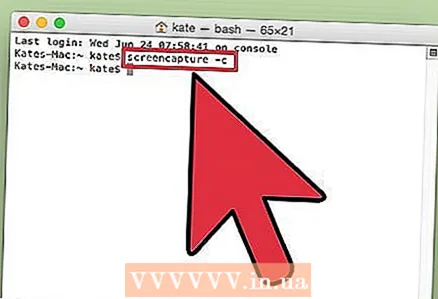 3 ຄັດລອກພາບ ໜ້າ ຈໍໃສ່ຄລິບບອດ (ຖ້າຈໍາເປັນ). ເພື່ອເຮັດສິ່ງນີ້, ເຂົ້າ ຈັບພາບ ໜ້າ ຈໍ -c ແລະກົດ ກັບຄືນ.
3 ຄັດລອກພາບ ໜ້າ ຈໍໃສ່ຄລິບບອດ (ຖ້າຈໍາເປັນ). ເພື່ອເຮັດສິ່ງນີ້, ເຂົ້າ ຈັບພາບ ໜ້າ ຈໍ -c ແລະກົດ ກັບຄືນ. 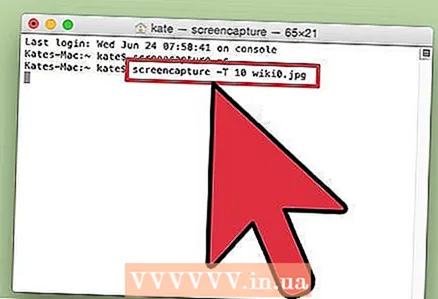 4 ເພີ່ມໂມງຈັບເວລາໃສ່ ຄຳ ສັ່ງເພື່ອຖ່າຍພາບ ໜ້າ ຈໍ. ຄຳ ສັ່ງມາດຕະຖານ ສຳ ລັບການຖ່າຍຮູບ ໜ້າ ຈໍອະນຸຍາດໃຫ້ເຈົ້າຖ່າຍພາບ ໜ້າ ຈໍໄດ້ທັນທີ, ເຊິ່ງ ນຳ ໄປສູ່ການເປີດປ່ອງຢ້ຽມຢູ່ປາຍຍອດ. ໃຊ້ເຄື່ອງຈັບເວລາເພື່ອເຊື່ອງປ່ອງຢ້ຽມຢູ່ປາຍຍອດຊົ່ວຄາວແລະສະແດງເນື້ອໃນທີ່ເຈົ້າຕ້ອງການຖ່າຍພາບ ໜ້າ ຈໍ.
4 ເພີ່ມໂມງຈັບເວລາໃສ່ ຄຳ ສັ່ງເພື່ອຖ່າຍພາບ ໜ້າ ຈໍ. ຄຳ ສັ່ງມາດຕະຖານ ສຳ ລັບການຖ່າຍຮູບ ໜ້າ ຈໍອະນຸຍາດໃຫ້ເຈົ້າຖ່າຍພາບ ໜ້າ ຈໍໄດ້ທັນທີ, ເຊິ່ງ ນຳ ໄປສູ່ການເປີດປ່ອງຢ້ຽມຢູ່ປາຍຍອດ. ໃຊ້ເຄື່ອງຈັບເວລາເພື່ອເຊື່ອງປ່ອງຢ້ຽມຢູ່ປາຍຍອດຊົ່ວຄາວແລະສະແດງເນື້ອໃນທີ່ເຈົ້າຕ້ອງການຖ່າຍພາບ ໜ້າ ຈໍ. - ເຂົ້າ ຈັບພາບ ໜ້າ ຈໍ -T 10 ຊື່ເອກະສານ.webp ແລະກົດ ກັບຄືນ... ພາບ ໜ້າ ຈໍຈະຖືກຖ່າຍດ້ວຍການຊັກຊ້າ 10 ວິນາທີ. ຈໍານວນ 10 ສາມາດປ່ຽນເປັນອັນອື່ນໄດ້.
ຄໍາແນະນໍາ
- ມີໂປຣແກມທີ່ຫ້າມຖ່າຍຮູບ ໜ້າ ຈໍປ່ອງຢ້ຽມຂອງເຂົາເຈົ້າ. ໂດຍປົກກະຕິແລ້ວ, ເຄື່ອງຫຼິ້ນວີດີໂອແລະເກມໄດ້ຮັບການປົກປ້ອງເພື່ອປ້ອງກັນການອັດ ສຳ ເນົາເນື້ອຫາທີ່ບໍ່ໄດ້ຮັບອະນຸຍາດ.



